去掉word中水印的两种方法
发布时间:2016-11-08 11:48
相关话题
我们在使用word办公软件时,有时候会遇到一些word文档中有些内容有水印,不易复制粘贴。那么,如果去掉这些水印呢?在下面就由小编给大家分享下去掉word中的水印技巧,希望能帮助到您。

去掉word中的水印方法一:
步骤一:点击插入菜单-水印。

步骤二:选择删除文档中水印按钮就可以。
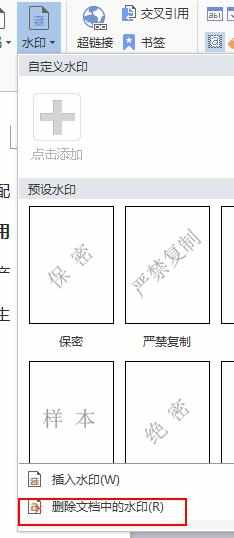
步骤三:看一下效果,水印去除成功。

去掉word中的水印方法二:
步骤一:首先,打开一篇有水印的doc。如图所示。

步骤二:然后点击菜单栏上面的“设计”。如图所示。

步骤三:接着就会看到右上角出现“水印”两个字。如图所示。

步骤四:点击水印下面的下拉图标,就会看到“删除水印”。如图所示。

步骤五:点击“删除水印”之后,就可以看到水印已经去除了。如图所示。


去掉word中水印的两种方法的评论条评论